iCloudの容量不足を解消する4つの方法
iCloudを利用する中、バックパック容量が不足というようなエラーメッセージが何度も出てきました。その場合、iCloudの容量を空ける、またはギガ数を増やすには、どうすればよいのでしょうか。ここで、この問題の解決策を4つ紹介していきます。
iCloudに登録すると、5GBの無料ストレージがもらえます。そのiCloudストレージにデータのバックアップや同期などができ、iPhone/iPad/iPod touchユーザーによって非常に役に立ちます。しかし、バックアップ・同期する必要のあるデータが多い場合、5GBのiCloud無料容量が不足になりやすいです。いつも「アプリを移動できませんでした。十分な空き容量がありません。」、「iCloudストレージの使用容量が上限に達しました」、「iCloudストレージがいっぱいです」というようなエラーメッセージが表示されます。その場合、iCloudの各機能を正常に利用するために、iCloudの容量不足問題を解決する必要はあります。
では、どうすればiCloudの容量不足を解消できますか?この記事はiCloudの容量不足を解消する4つの対処方法をご紹介します。どうぞ続けてご覧ください。
AnyTrans – iCloudのバックパック・同期データを管理する
iCloudのバックパックデータを確認し、数クリックで同期されたデータを削除・編集・ダウンロード・アップロードしたいでしょうか。AnyTransをダウンロードしてください。
iCloudとは
iCloudは、Appleが提供するクラウド上のデータ保存サービスです。次ではこのサービスの詳しい情報を説明していきます。
利用対象者
MacやiPad、iPhoneなどのApple製品ユーザー
iCloudでできること
- iPhoneで撮影・保存した写真をiデバイスやパソコンに自動転送
- iPhoneを交換・機種変更ても、データを今までの通りに復元
- パソコンでメールや連絡先の編集する
- 連絡先、写真、設定やアプリを自動バックアップ
- iPhoneが紛失・盗難されても、ネットで場所を探せる
- パソコンとiPhoneでファイルの共有
料金
無料(5GBまで)
130円(50GBまで)
400円(200GBまで)
1300円(2TBまで)
※以上の価格はすべて税込です。
※200GBと2TBのプランは、iCloudストレージの容量を、家族全員で共有可能
iCloudの空き容量を確認
iOS 10.3 以降のiデバイスの場合:
Step 1:設定 > ユーザ名 > iCloudの順に選択します。
Step 2:容量の「iCloud」または「ストレージを管理」をタップします。
Macの場合:
Apple メニュー (アップルマーク) > システム環境設定 > Apple ID > iCloudの順に選択し、管理をクリックします。
– iCloudの5 GB無料ストレージはメール、バックアップ、iCloud フォトライブラリ、iCloud Drive 用だけです。購入した音楽、映画、App、ブック、テレビ番組、および共有アルバムは、この無料ストレージ分には加算されません。
方法1:iCloudストレージをアップグレード&購入する
iCloud のストレージ容量が不足になった場合は、より大きい容量を使えるプランにアップグレードすることができます。お使いのiPhone、iPad、iPod touch、MacまたはWindowsパソコンからiCloudストレージを合計50GB、200GB、1TB、または2TBまで増やすことができます。アップグレード後月額料金がかかるので、料金プランをご確認ください:
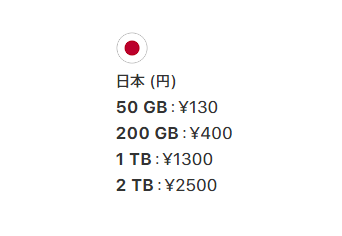
iCloudのストレージプラン
操作方法:
1)iOSデバイス
1.iPhone/iPad/iPod touchで「設定」 > 「iCloud」 > 「容量」 > 「更に容量を購入」に入ります。
2.適切なプランを選択し、「購入する」をタップして、Apple ID のパスワードを入力します。
2)Mac
1.Appleメニューから「システム環境設定」に入って、「iCloud」をクリックします > 「管理」に入ります。
2.「さらに容量を購入」または「ストレージプランを変更」をクリックします > 適切なプランを選択し、「次へ」をクリックして、Apple ID のパスワードを入力します。
3)Windows
1.Windows 用 iCloudをインストールして開きます > 「保存容量」をクリックします。
2.「ストレージプランを変更」をクリックします > プランを選択し、「次へ」をクリックします。
3.Apple ID のパスワードを入力して、「購入する」をクリックします。
方法2:iCloudの書類およびデータのサイズを減らす
iCloudの「書類およびデータ」は、iCloud に対応しているアプリ(Keynote, Pages, Numbersなど)中のファイルやデータを保存し、各デバイスの間で同期することができます。その中で、不要なデータがiCloudに保存されることもあるので、iCloudの空き容量を消費してしまうでしょう。次はiCloudの書類およびデータのサイズを減らす方法をご紹介します:
1.iPhone/iPad/iPod touchで「設定」 > 「iCloud」に入ります。
2.「容量」 > 「ストレージを管理」に入ります。
3.「書類およびデータ」欄に保存されているデータを確認し、不要なデータを削除します。
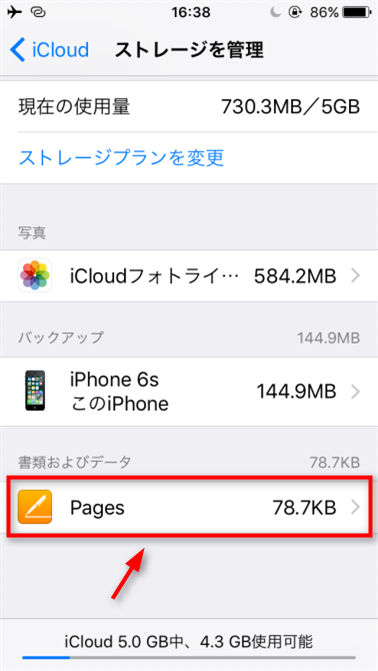
iCloudの書類およびデータのサイズを減らす
方法3:iCloudのバックアップデータを削除する
お使いのiPhone/iPad/iPod touch上のデータが多い場合、iCloudバックアップのサイズも大きくて、バックアップした後iCloudが容量不足になる可能性が高いです。その場合、不要なiCloudバックアップを削除しましょう:
1.iPhone/iPad/iPod touchで「設定」 > 「iCloud」に入ります。
2.「容量」 > 「ストレージを管理」に入ります。
3.「バックアップ」下から不要なバックアップに入ります > 「削除」をクリックします。もしバックアップ全体を削除することではなく、サイズを減らすだけなら、不要なアプリデータを削除してください。
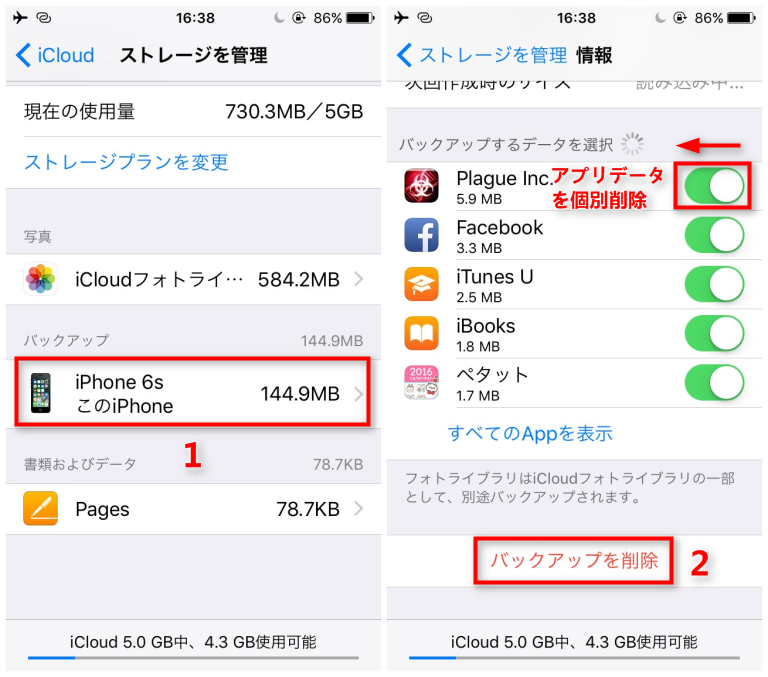
iCloudバックアップデータを削除または減らす
方法4:iCloudに同期したデータを削除する
iCloudに同期した大量な写真やビデオ、メモ、カレンダーなどのデータもiCloud容量不足の原因になるかもしれません。従って、iCloudに同期したデータを確認し、不要なデータを削除してください。
iCloud同期データを削除するには、便利なiCloudコンテンツ管理ソフト – AnyTransをおすすめします。なぜなら、AnyTransは以下のメリットがあるからです:
- iCloudに同期した写真、ビデオ、メモ、カレンダーなどのデータを削除できる
- データを一括削除するか、選択的に削除するか、自由に削除方式を選択できる
- iCloudデータをプレビューでき、削除したいデータを確認できる
- 事前iCloudに同期したデータをパソコンまたはiOSデバイス/他のiCloud IDに転送でき、万が一のためにデータのコピーを保存できる
- iCloudに同期したデータの削除や管理機能が完全無料
それではAnyTransをパソコンにダウンロードして、iCloudに同期したデータを削除しましょう。
ご注意:ダウンロードする際に、ブラウザやパソコンの仕様により以下のような警告が表示されることがありますが、有害なものやウイルスが入ってることではありません。どうかご安心してご利用ください。
警告
Step 1:AnyTransを開いて、「iCloud管理」項目に入ります。
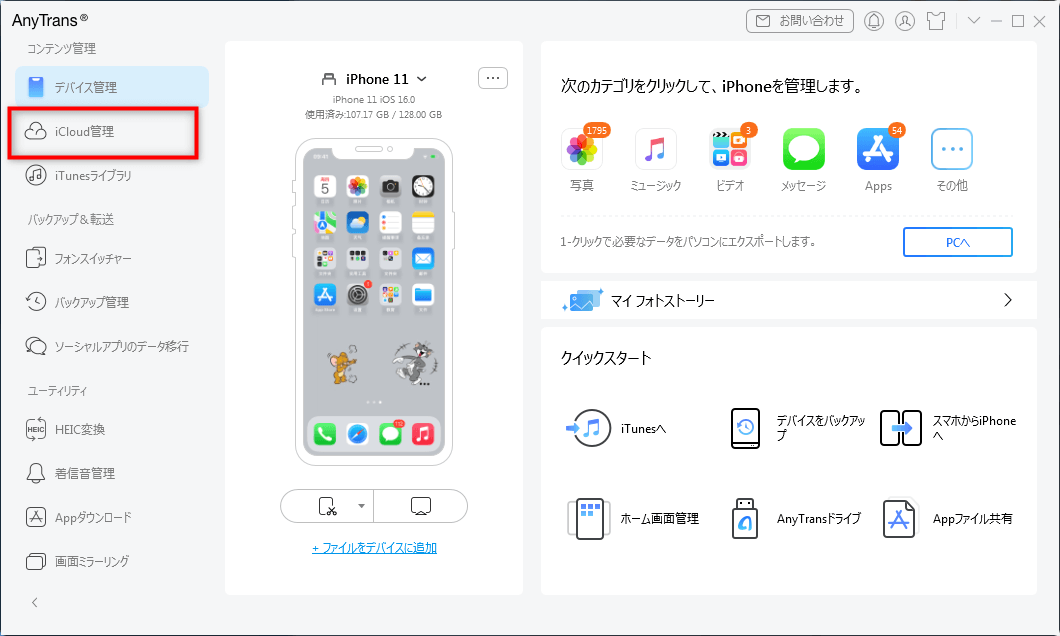
「iCloud管理」をクリック
Step 2:iCloud管理画面でApple IDとパスワードでサインインします。
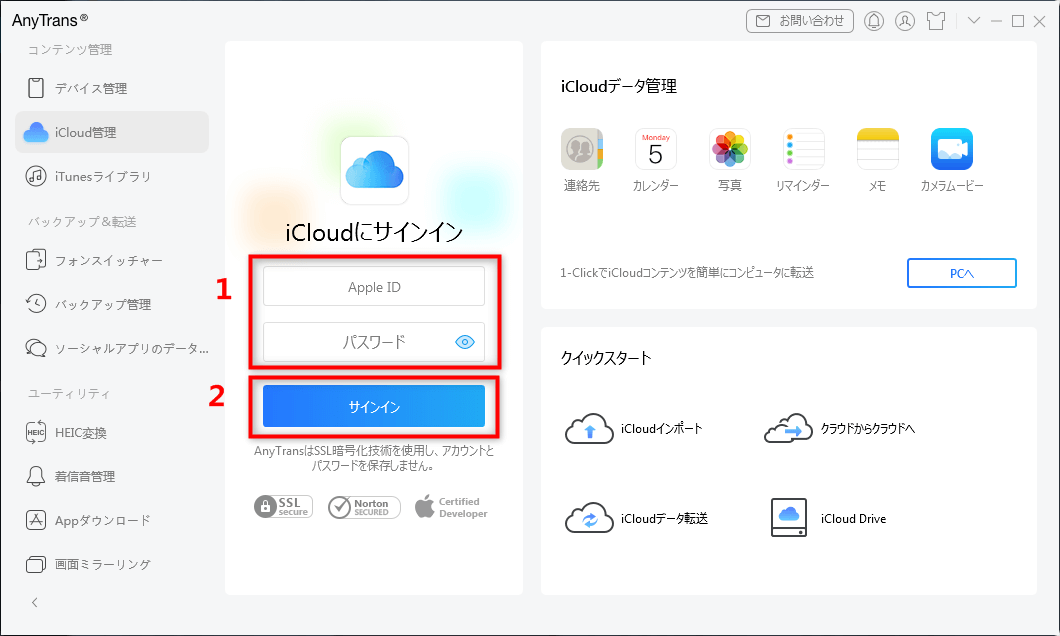
Apple IDとパスワードでサインイン
Step 3:削除したいデータの種類に入ります。ここでは「写真」を削除することを例にします。削除したいデータを選択して、右上の「削除」ボタン![]() をクリックしてください。
をクリックしてください。
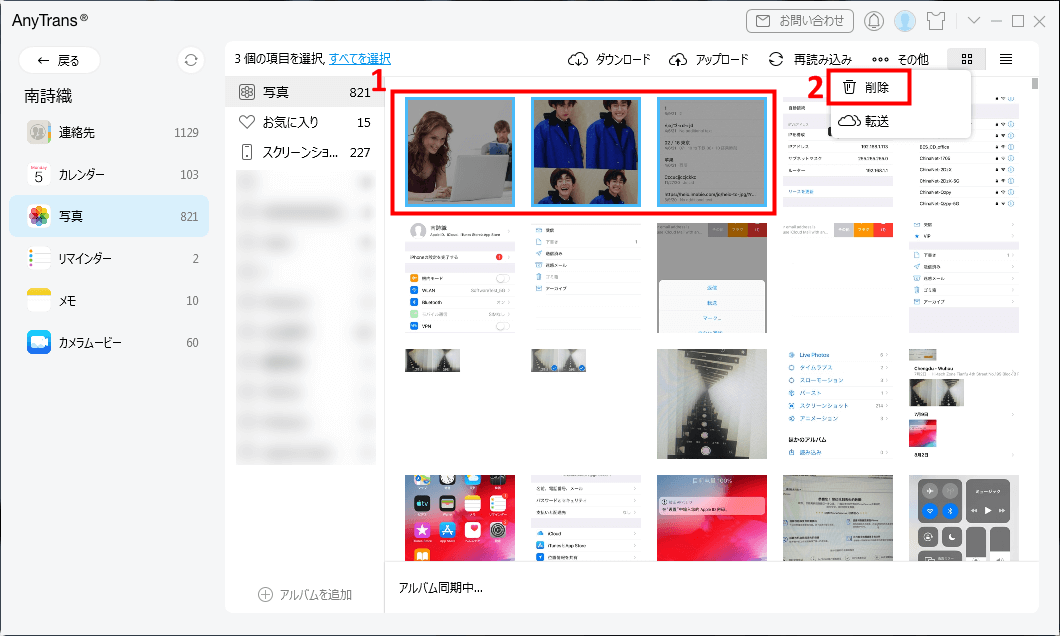
削除したい写真を選択して「削除」ボタンをクリック
すると、iCloudに同期したデータを削除しました。
お見逃しなく:異なるiCloudに保存している電話帳を結合する方法>
AnyTransはiCloudデータ管理だけでなく、iOSデバイスデータの管理(転送・追加・削除など)、iOSデバイスデータのバックアップ・復元、無料動画ダウンロードなどの機能も揃っています。
「AnyTrans」は、有料版と無料体験版の2つが用意されています。無料体験版と有料版の違いについては、以下を参照してください:
| \ | iCloudコンテンツ管理 | 動画ダウンロード | 転送制限 | 自動バックアップ |
| 無料体験版 | ◯ | ◯ | 3日間で1日30項目までの制限付き | ◯(8GB以内) |
| 有料版 | ◯ | ◯ | 無制限 | ◯(制限なし) |
無料体験版は3日間の無料試用ができ、マージやクローン機能を除くすべての機能がご利用いただけます。AnyTransの他の機能にも興味を持たれた方は、まずは「体験をしてみる」という意味で無料体験版をダウンロードして使ってみるといいと思います。
以上の4つの方法で、iCloudの容量不足問題を解消できます。iCloudストレージがいっぱいになった場合、ぜひ以上の方法を試してみてください。もしiOS 13へアップデートした後、お使いのiOSデバイスが容量不足になったら、iOS 13にアップデート前後容量不足を解決する対策をご参考ください。この記事が気に入ってただけたら、FacebookやTwitterにシェアしてくれると嬉しいです。
そして、iCloudの使用容量を増やすため、iCloud DriveからDropboxにファイルを移動する方法もあります。具体的にはこちらの記事を参考にしてください:iCloud DriveからDropboxにファイルを移動する方法>

